Bár köztudott, hogy a Nintendo Switchen való játék közben képernyőképeket készíteni is elérheti, de lehetőség van felvételek rögzítésére is. Néha a képek egyszerűen nem vágnak bele, amikor megpróbálsz bemutatni valamit a játékban. Lehet, hogy egy akciósorozatról van szó, vagy egy játék teljes díszletét szeretné megörökíteni. Szerencsére nem túl nehéz videót rögzíteni egy Nintendo Switch játék közben.
A Switch beépített videórögzítési módszerének használatakor azonban van néhány figyelmeztetés, amely nem feltétlenül kívánatos minden helyzetben. Ennek megkerüléséhez más módszert, például rögzítőkártyát kell használnia. Megmutatjuk, hogyan készíthetsz videót Nintendo Switch-en különböző módokon, így bármit is szeretnél rögzíteni, gond nélkül megteheted.
Hogyan rögzíthet videót rögzítőkártya nélkül
Bár a rögzítőkártya nem szükséges a játékmenet Switch-en történő rögzítéséhez, ennek hiányában számos korlátozás van. Ha játékmenetet csak a konzol szoftverével rögzít, akkor felvételenként legfeljebb 30 másodpercnyi videót rögzíthet.
Frissítenie kell a rendszermenüt is a 4.0.0 vagy újabb verzióra, és képernyőrögzítés csak a következő játékokkal lehetséges: The Legend of Zelda: Breath of the Wild, Mario Kart 8 Deluxe, ARMS és Splatoon 2. Ezeket a játékokat is teljesen frissíteni kell.
Ha mindezen követelmények teljesülnek, az alábbi lépések követésével folytathatja a játékmenet rögzítését.
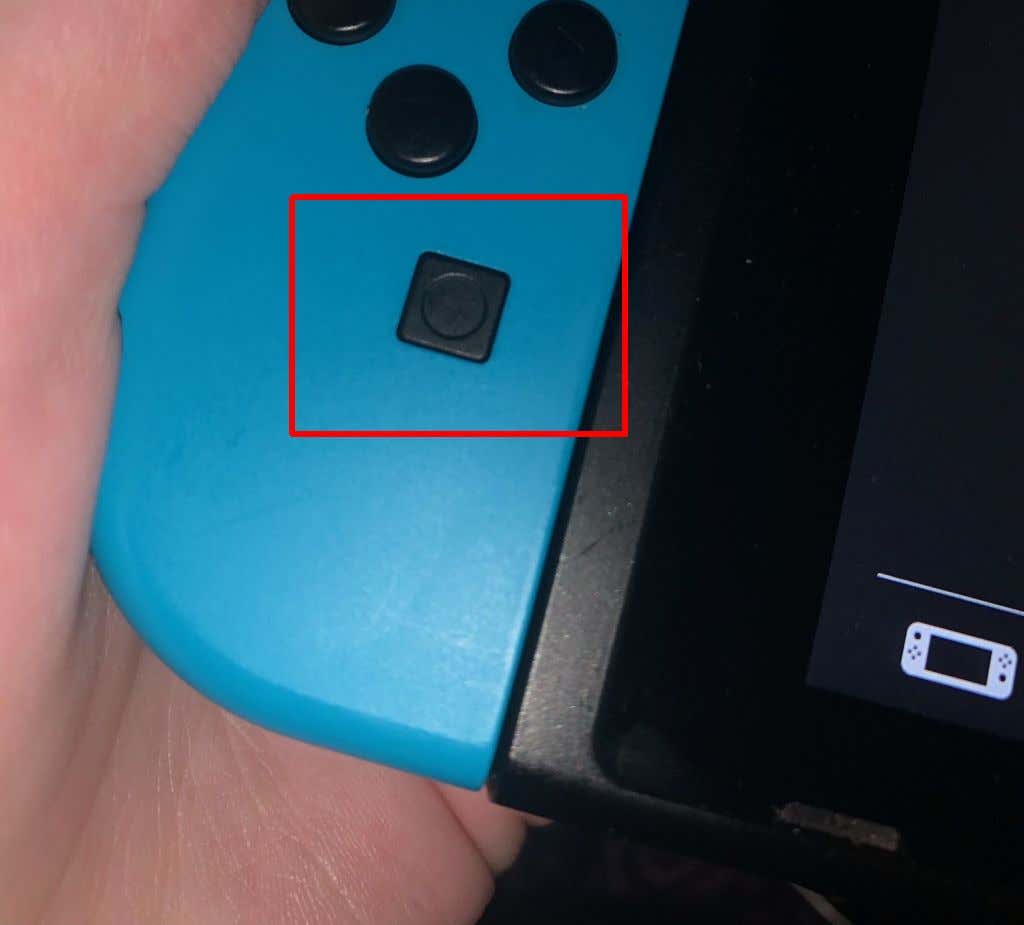
Amint látja, a Nintendo Switch videorögzítési lehetősége erősen korlátozott. Bár hasznos lehet, ha egy gyors részt szeretnél rögzíteni a játékodból, nem fogsz tudni hosszabb felvételeket készíteni vagy élő közvetítésre használni. Azonban még mindig vannak lehetőségek, hogy ezt a Switchen elérje..
Hogyan rögzíthet játékmeneti videót rögzítőkártyával
A rögzítőkártya használatával korlátlan mennyiségű játékmenetet rögzíthet, valamint élőben közvetítheti a játékot magáról a Switchről. Az első lépés az, hogy egyszerűen vásárol online egy jó rögzítőkártyát, például az Elgato HD60 S+ -et, ha valami magasabb kategóriát keres, vagy a TKHIN rögzítőkártyát, ha költségvetésben van. Sok rögzítőkártya létezik, ezért találjon egyet, amelyik megfelel Önnek.
Ha rendelkezik rögzítőkártyával, kövesse ezeket az utasításokat, hogy a Nintendo Switch-el használja, és hosszabb játékmenetes videókat rögzítsen. A különböző rögzítőkártyák pontos lépései eltérőek lehetnek, de ezt általános útmutatóként is használhatja.
Bár ennek a módszernek a használatához van némi kezdeti költség és beállítás, minden bizonnyal ez a legjobb megoldás. Bármilyen játékot felvehet bármennyi ideig, és tiszta játékfelvételeket készíthet, amelyeket feltölthet online, szerkeszthet vagy élőben közvetíthet.
A Nintendo Switchre mentett játékvideók átvitele
Ha a beépített rögzítési lehetőséget választotta a játékmenet rögzítéséhez, akkor felmerülhet a kérdés, hogyan viheti át ezeket a videókat egy másik eszközre. Ha el szeretné küldeni ezeket a videókat okostelefonjára vagy táblagépére, ezt nagyon egyszerűen megteheti az átviteli funkció segítségével.
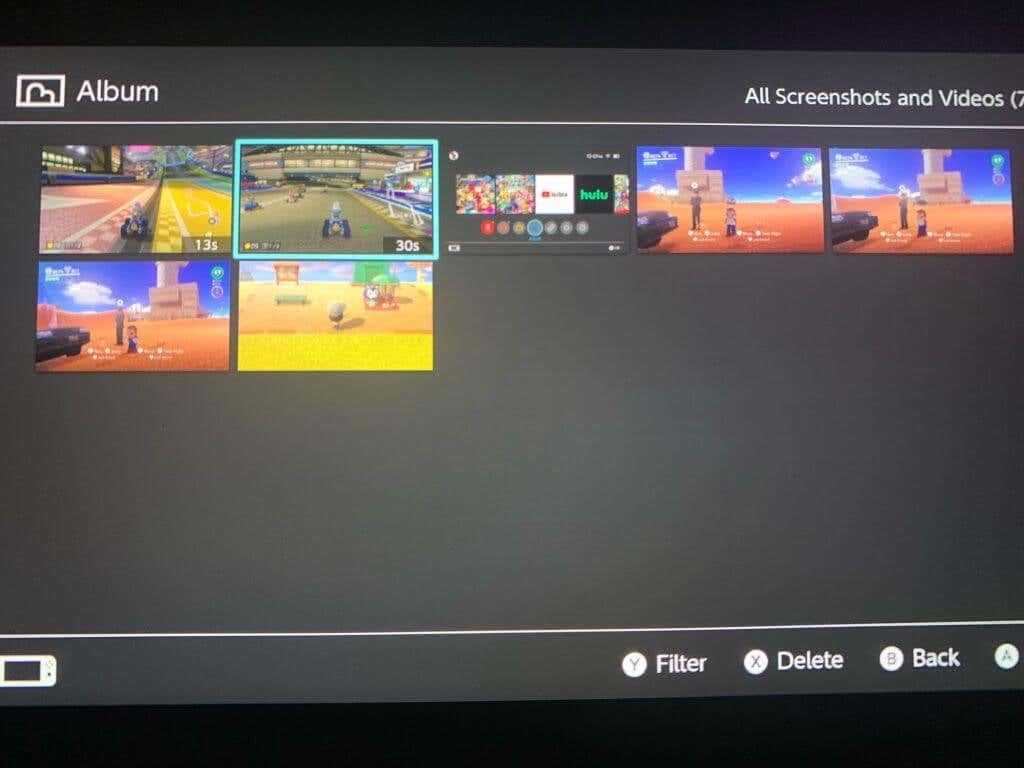
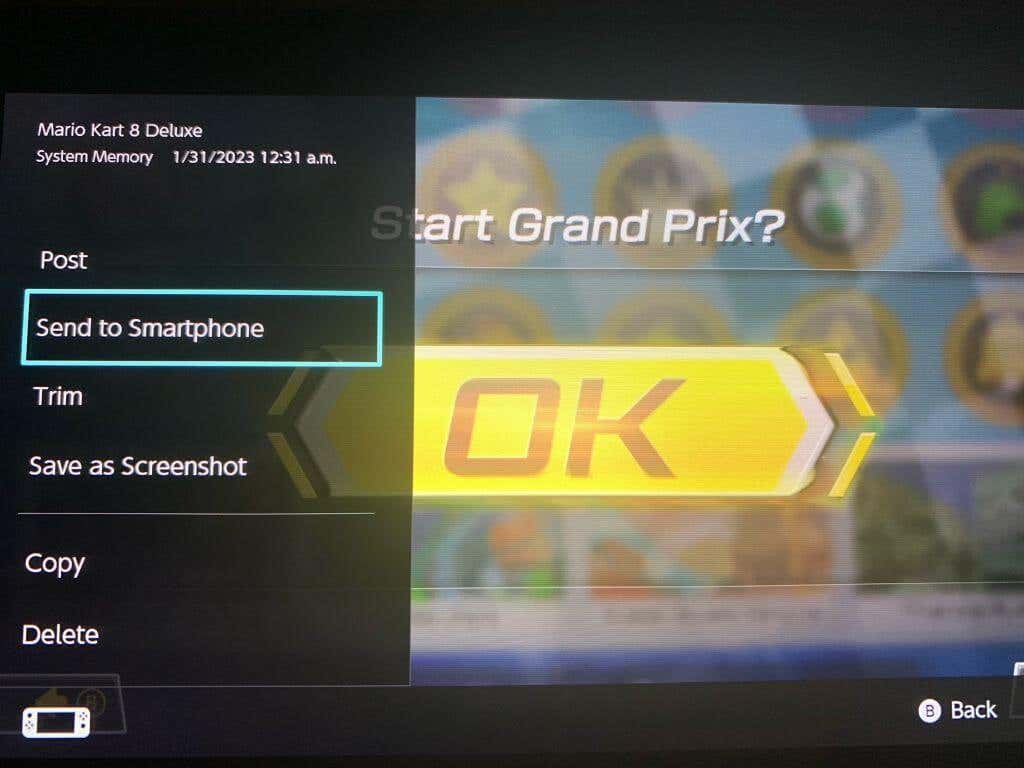
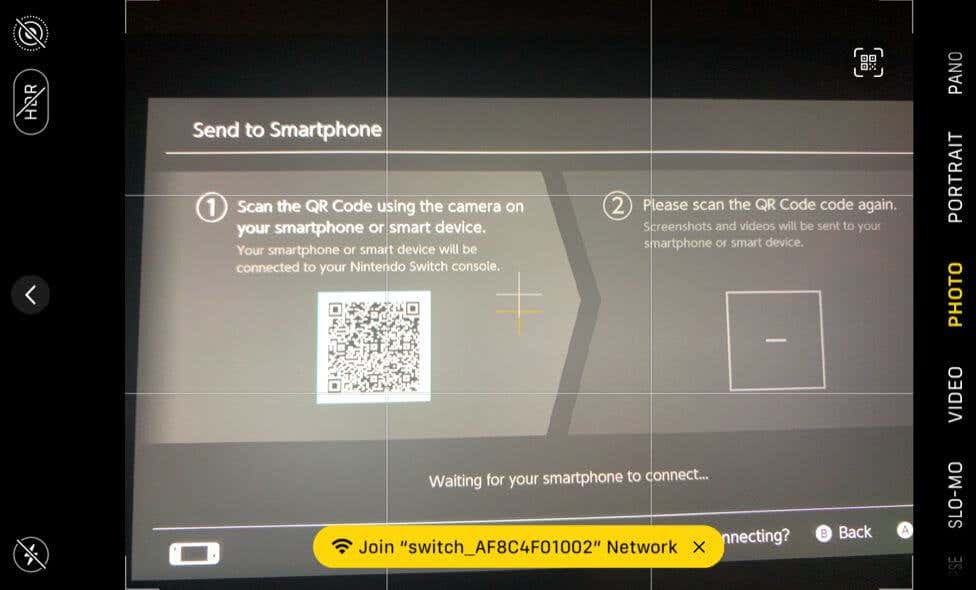
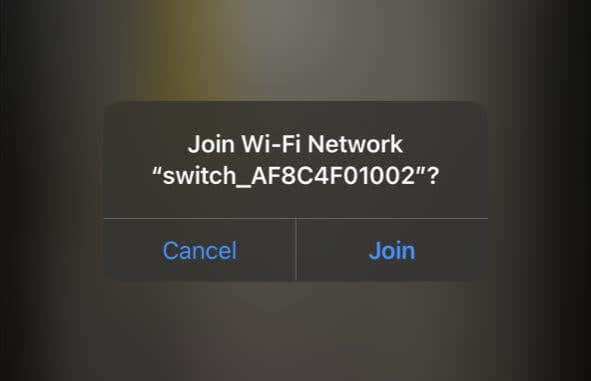
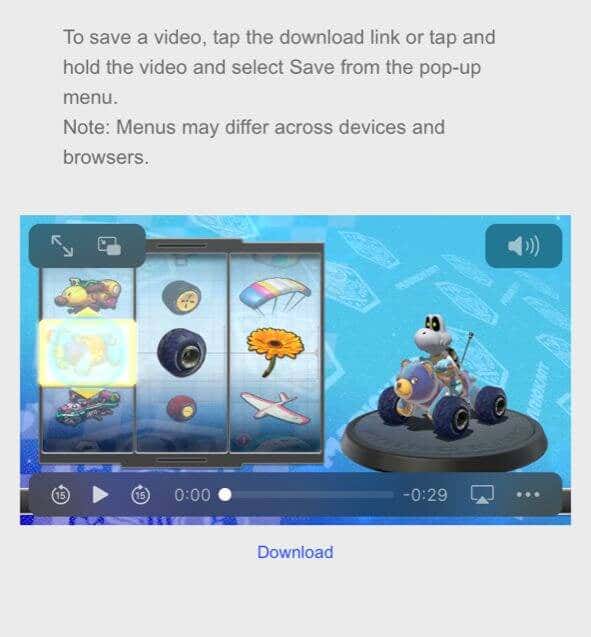
Ez egy szupergyors módja annak, hogy a Switch-en rögzített videókat másik eszközre küldje. Ha azonban a számítógépére videókat szeretne küldeni, ezt is megteheti. Ehhez a módszerhez csak egy USB-C kábelre lesz szüksége, hogy csatlakoztathassa a kapcsolót a számítógépéhez.
Ha nem szeretné ezt így megtenni, okoseszközéről is küldhet videókat a számítógépére, esetleg egy tárhelyszolgáltatásba, például a Dropboxba vagy a Google Drive-ba feltöltve.
Videó megvágása és szerkesztése a kapcsolón
Ha szerkeszteni vagy vágni szeretné a videókat, mielőtt elküldi őket, megteheti közvetlenül a Switchen. Csak néhány lépésre van szükség a Switch fotó-/videoalbumtól.
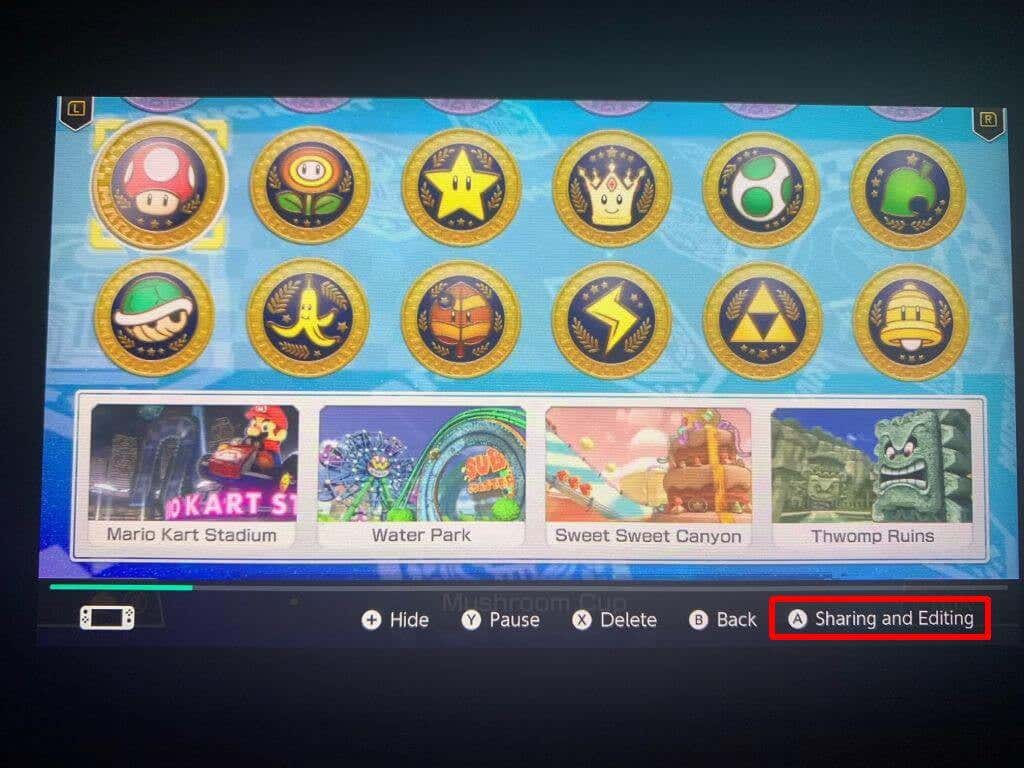
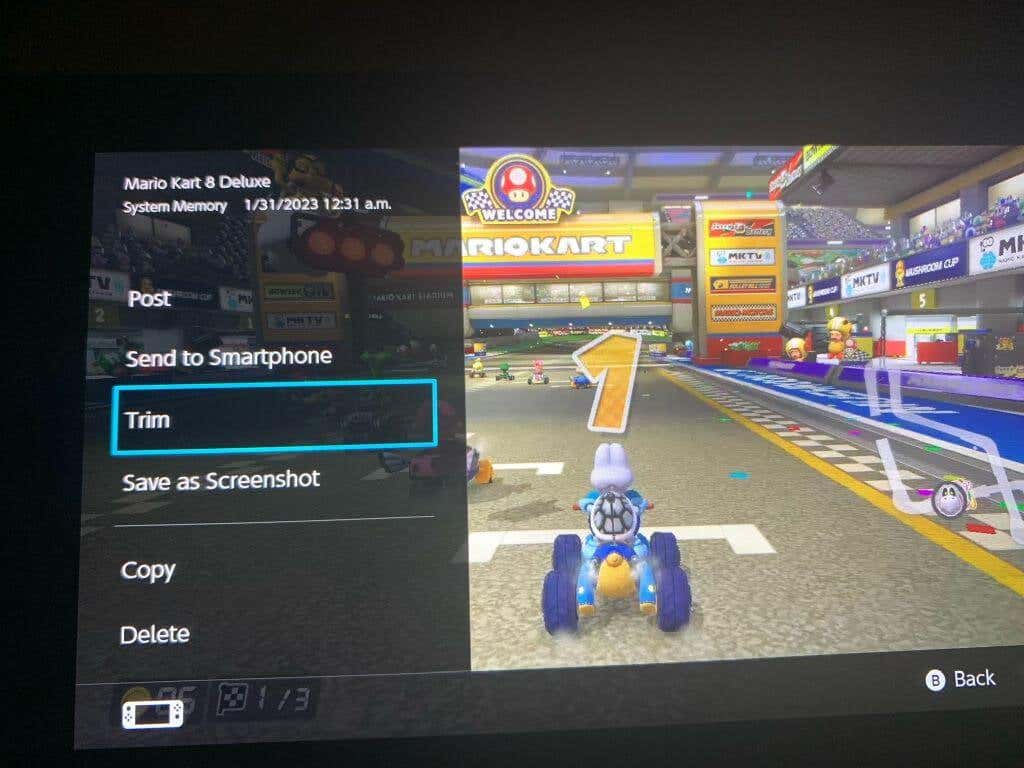
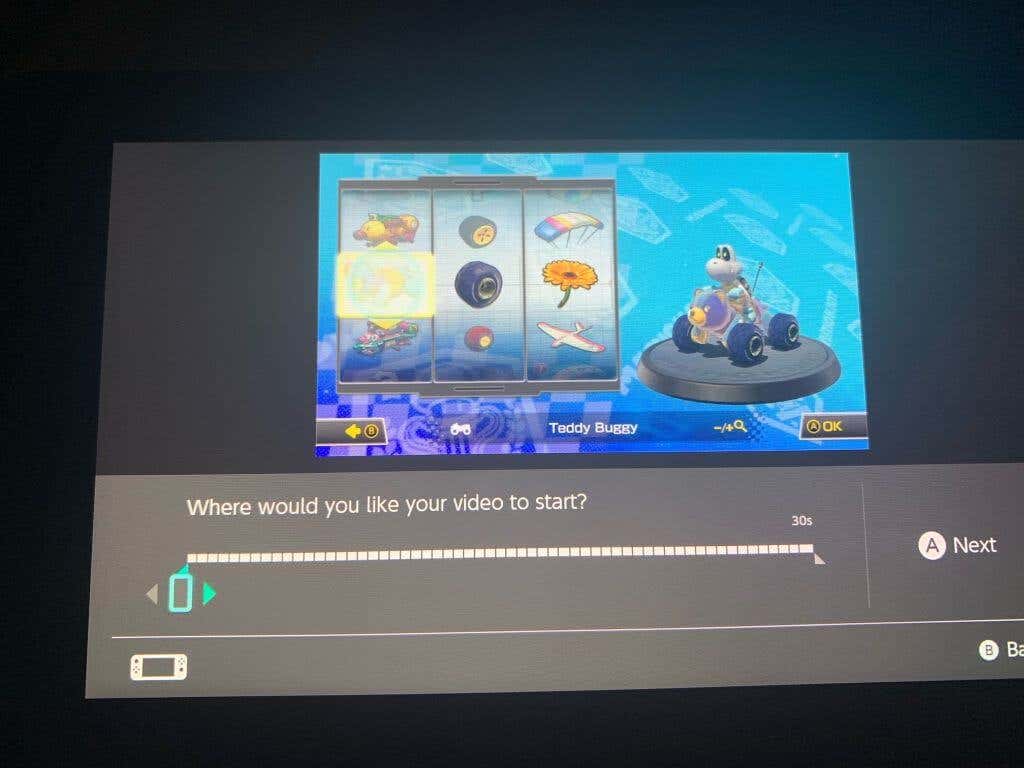
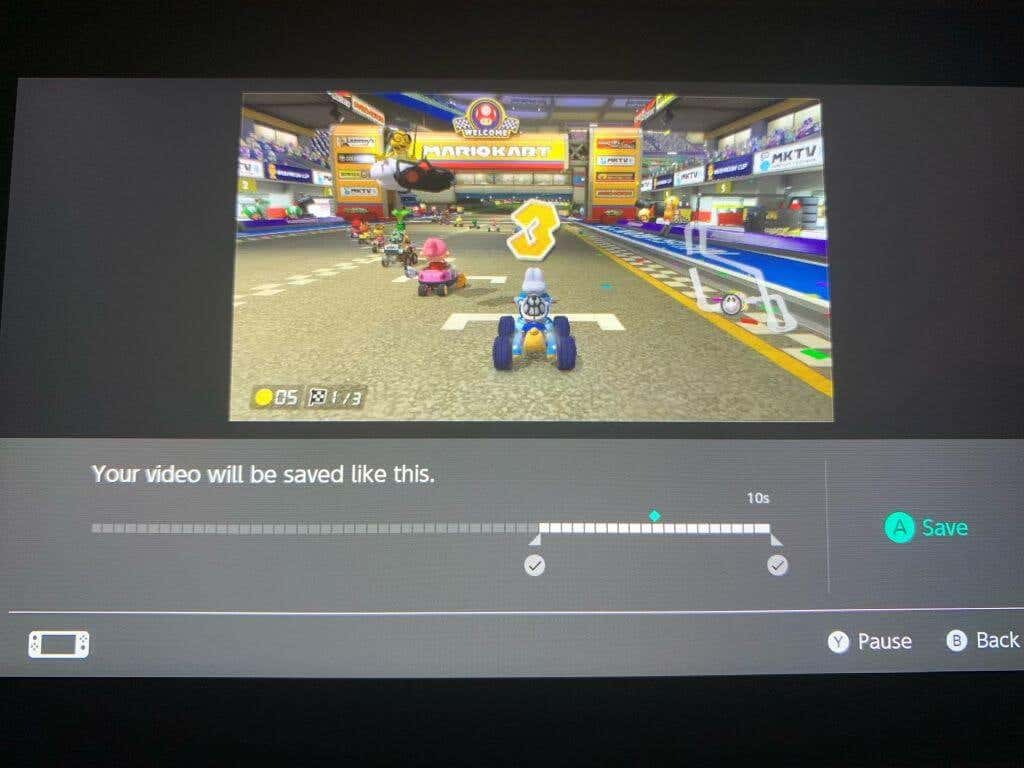
A Switch segítségével készített videókat gyorsan közzéteheti, ha kiválasztja a közzétenni kívánt videót, majd a Megosztás és szerkesztés >Közzétételmenüpontot választja. Innen már csak ki kell választania azt a közösségi média platformot, amelyen közzé szeretne tenni.
Gyönyörű játékvideók a Switchen
Szerencsére van néhány jó módszer a Switch játékmenetről készült felvételek rögzítésére és online megosztására. Akár gyors, egyszerű videókat, akár nagy mennyiségű felvételt szeretne készíteni, mindkettő lehetséges a konzolon. A Switch néhány nagyszerű eszközt is tartalmaz a rögzített klipek vágásához és közzétételéhez. Tehát nem számít, hogyan szeretnéd megosztani a videojátékok kihasználásait, van rá mód.
.